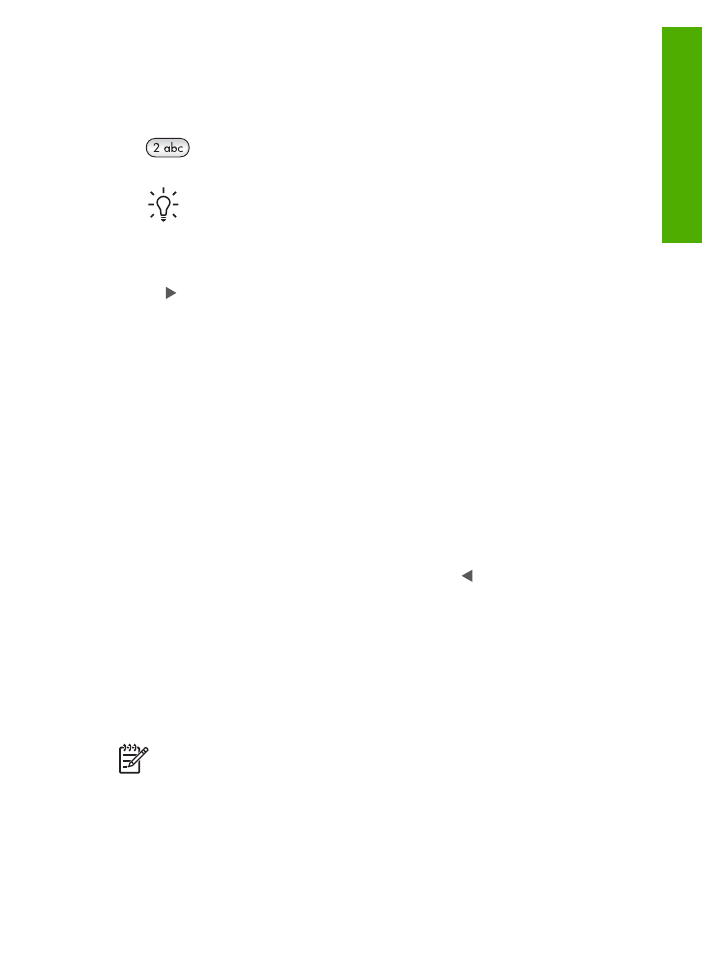
Använda programmet
HP Image Zone
Du kan använda programmet
HP Image Zone
för att nå många funktioner som inte är
tillgängliga på kontrollpanelen.
Programmet
HP Image Zone
installeras på datorn när du installerar HP All-in-One.
Ytterligare information finns i installationshandboken som medföljde enheten.
Anmärkning
Om du valde minimal installation av programmet
HP Image
Zone
installeras programmet
HP Image Zone Express
istället för det
fullständiga programmet.
HP Image Zone Express
rekommenderas för
datorer med begränsade minnesresurser.
HP Image Zone Express
innehåller
en uppsättning grundläggande fotoredigeringsfunktioner istället för
standarduppsättningen i den fullständiga versionen av
HP Image Zone
.
Användarhandbok
7
Översikt
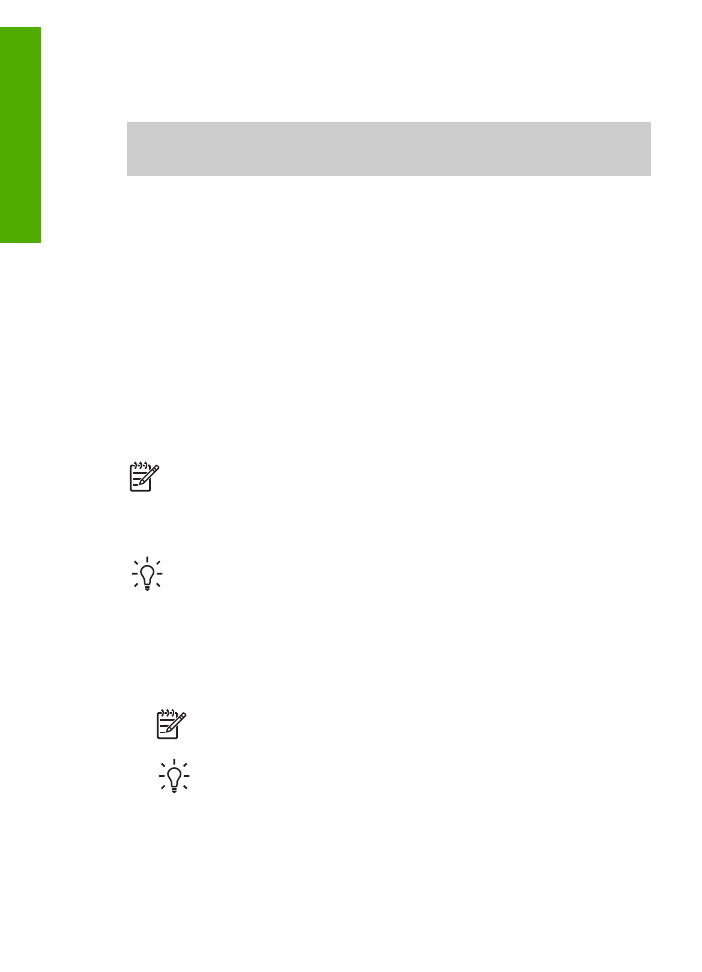
Hänvisningar till programmet
HP Image Zone
i den här boken och i
HP Image
Zone-hjälpen
avser båda versionerna av
HP Image Zone
såvida inget annat
anges.
Du kan snabbt och enkelt utöka funktionerna i HP All-in-One med programmet
HP Image Zone
. I rutor som denna finns ämnesspecifika tips och praktisk information
för projekten.
Du startar
HP Image Zone
på olika sätt, beroende på vilket operativsystem du
använder. Om du t.ex. har en Windows-dator är
HP Lösningscenter
utgångspunkt
för programmet
HP Image Zone
. Om du har en Mac är
HP Image Zone
-fönstret
utgångspunkten för programmet
HP Image Zone
. Oavsett vilket operativsystem du
har fungerar startpunkten som utgångspunkt för programmet och tjänsterna i
HP Image Zone
.
Starta programmet
HP Image Zone
på en Windows-dator
1.
Gör något av följande:
–
Dubbelklicka på ikonen
HP Lösningscenter
på Windows-skrivbordet.
–
I systemfältet längst till höger i aktivitetsfältet i Windows dubbelklickar du på
ikonen
HP Digital Imaging Monitor
.
–
Klicka på
Start
i Aktivitetsfältet, peka på
Program
eller
Alla program
, välj
HP
och klicka på
HP Lösningscenter
.
2.
Om du har flera HP-enheter installerade väljer du fliken för HP All-in-One.
Anmärkning
På en Windows-dator varierar de funktioner som är tillgängliga i
HP Lösningscenter
beroende på vilka enheter du har installerat. Ikonerna i
HP Lösningscenter
anpassas efter den enhet som är vald. Om den valda
enheten inte har en viss funktion visas inte motsvarande ikon i
HP Lösningscenter
.
Tips
Om
HP Lösningscenter
inte har några ikoner kan ett fel ha uppstått
under installationen. Rätta till det genom att avinstallera
HP Image Zone
på
Kontrollpanelen i Windows. Installera sedan om programvaran. Mer
information finns i installationshandboken som medföljde HP All-in-One.
Starta programmet
HP Image Zone
på en Mac
➔ Klicka på
HP Image Zone
-ikonen i Dock och välj en enhet.
HP Image Zone
-fönstret visas.
Anmärkning
På en Mac varierar de tillgängliga funktionerna i
HP Image
Zone
-programvaran beroende på vilken enhet som valts.
Tips
När programmet
HP Image Zone
är öppet kan du nå Dock-menyns
genvägar genom att markera
HP Image Zone
-ikonen i Dock och hålla
musknappen nedtryckt.
Kapitel 1
8
HP Officejet 5600 All-in-One series
Översikt
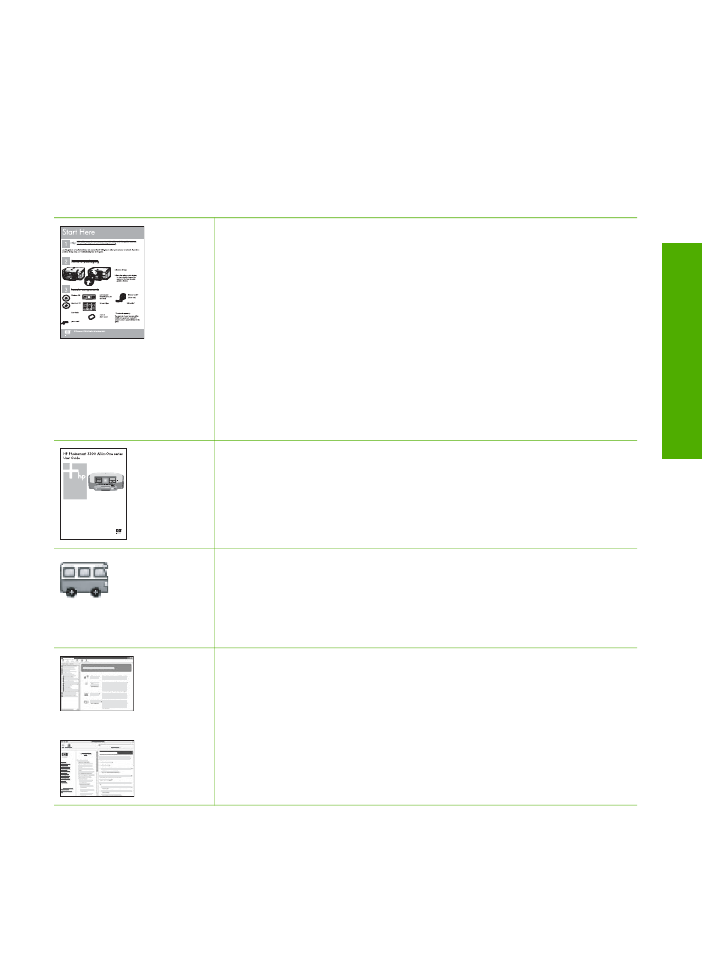
2